如何在 google 表格中计算 gpa(附示例)
通常,您可能希望根据您在不同课程中获得的成绩以及每门课程的学分来计算 Google 表格中的 GPA。
例如,假设您想根据以下信息计算您的 GPA:
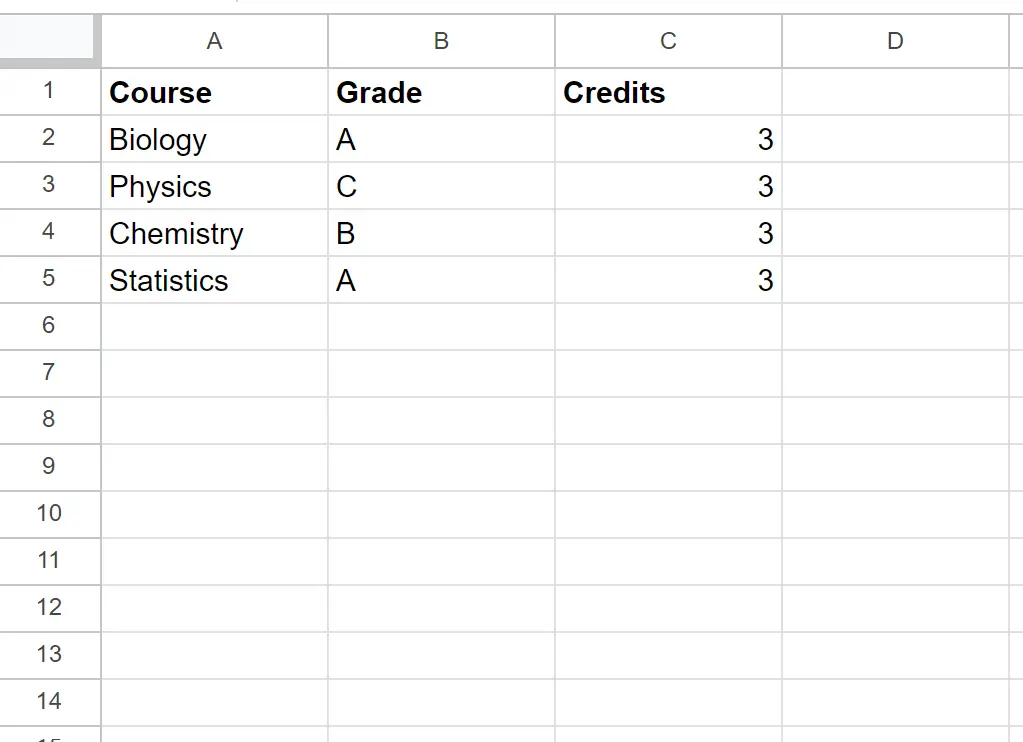
幸运的是,使用 Google 表格中的SWITCH和SUMPRODUCT函数可以轻松完成此操作,以下分步示例演示了如何执行此操作。
第 1 步:输入您的成绩
首先,输入您获得的成绩以及每门课程的学分:
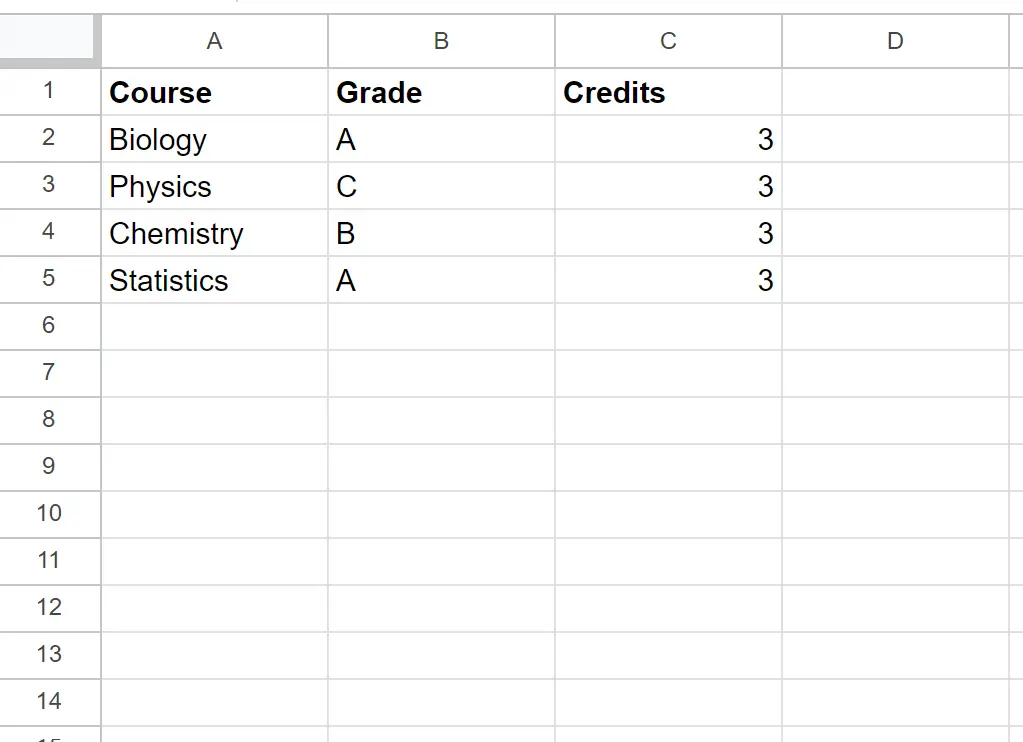
第 2 步:计算每个班级获得的分数
接下来,我们需要使用以下逻辑根据字母等级分配每个班级获得的分数:
- A = 4 分
- B = 3 分
- C = 2 分
- D = 1 分
- F = 0 分
为此,我们可以在单元格D2中键入以下公式:
= SWITCH ( B2 , " A " , 4 , " B " , 3 , " C " , 2 , " D " , 1 , " F " , 0 )
然后我们可以单击此公式并将其拖动到 D 列中的每个剩余单元格:
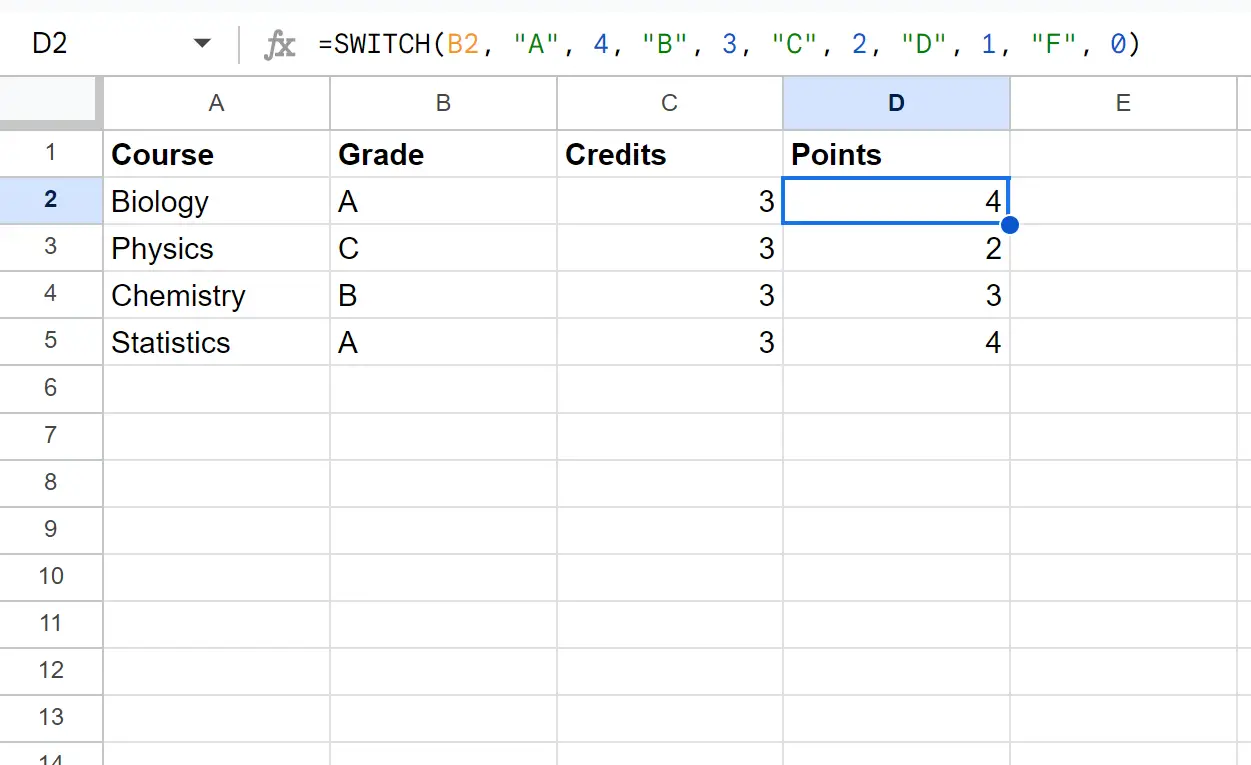
第 3 步:计算 GPA
最后,我们可以在单元格B7中输入以下公式来计算总体 GPA:
= SUMPRODUCT ( D2:D5 , C2:C5 ) / SUM ( C2:C5 )
以下屏幕截图显示了如何在实践中使用该公式:
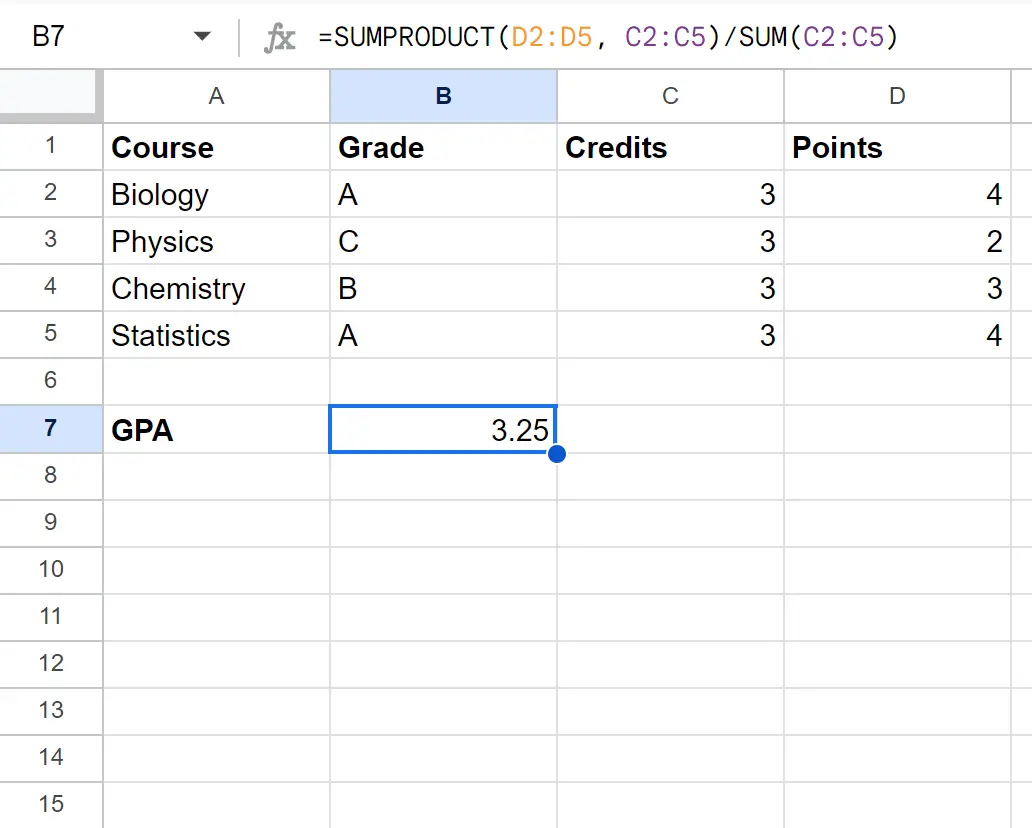
该特定学生的总体平均分是3.25 。
注意:在这个特定的示例中,我们根据四个不同的班级计算了 GPA,但这些相同的公式适用于您想要使用的任意数量的班级。
其他资源
以下教程介绍了如何在 Google 表格中执行其他常见任务:
Google Sheets:如何将列乘以常数
Google Sheets:如何将列乘以百分比
Google Sheets:如何对多列中的项目进行排序